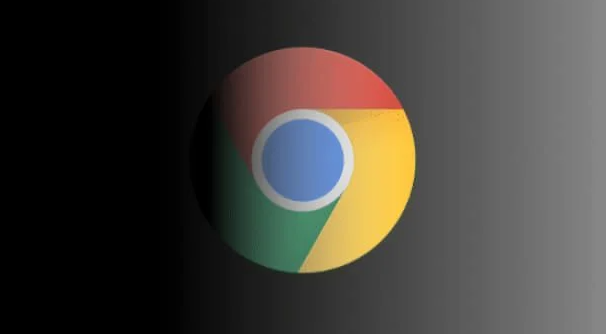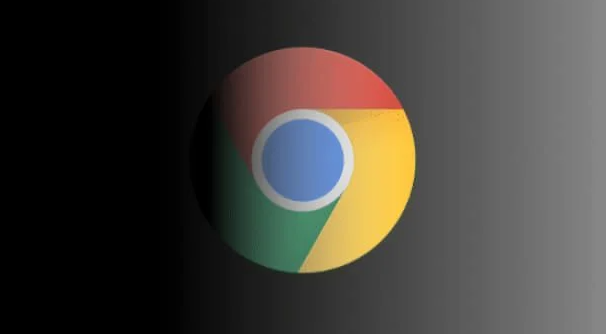
以下是关于谷歌浏览器下载失败权限不足解除限制的详细内容:
一、基础设置调整
1. 更改下载位置
- 进入`设置→高级→下载内容`,点击“更改”按钮,将保存路径改为桌面或文档等明确存在的文件夹。
- 确保“下载前询问每个文件的保存位置”选项关闭,避免因路径错误导致权限问题。
2. 启用第三方应用安装权限
- 打开系统设置,进入`应用与功能`,选择`安装非微软应用时发出警告`或`任何来源`选项,允许安装外部程序。
二、系统与权限修复
1. 以管理员身份运行浏览器
- 右键点击Chrome快捷方式,选择“以管理员身份运行”,确保浏览器拥有足够的系统权限。
2. 检查磁盘空间与路径权限
- 确认下载目录所在分区(如C盘)剩余空间充足,且未被其他程序占用。
- 若路径包含特殊字符或过长,尝试简化文件夹名称(如直接保存至`D:\Downloads`)。
三、网络与安全软件排查
1. 禁用防火墙或杀毒软件
- 暂时关闭Windows Defender、360等安全工具的实时监控,或在防护列表中添加Chrome至白名单。
- 部分杀毒软件会误删下载文件或拦截下载进程,导致任务中断。
2. 使用隐身模式测试
- 打开Chrome右上角的三个点图标,选择“新建隐身窗口”,尝试下载目标文件。隐身模式禁用了部分扩展和缓存,可排除干扰因素。
四、浏览器优化与修复
1.
清除缓存与Cookie
- 按`Ctrl+Shift+Del`打开清除数据界面,勾选`缓存的图像和文件`及`Cookie及其他网站数据`,点击“清除数据”。
- 重启浏览器后重新下载,避免缓存文件冲突或过期数据干扰下载流程。
2. 重置或重新安装浏览器
- 进入`设置→高级→重置设置`,选择“将设置还原为原始默认设置”,保留书签但清除其他数据。
- 若问题持续,卸载Chrome并访问官网重新下载最新版本安装。
五、进阶解决方案
1. 使用命令行工具续传
- 在下载失败后,复制下载链接,通过命令提示符(CMD)输入`wget -c <链接或`curl -C -O <链接,强制从断点续传(需服务器支持)。
2. 检查系统文件与磁盘状态
- 运行`sfc /scannow`命令修复系统文件,或使用磁盘检查工具(如CHKDSK)修复硬盘错误。
- 确保下载目录所在分区剩余空间充足(至少保留1GB以上)。
通过以上步骤,可系统性解决Chrome下载失败问题。若问题持续,建议访问谷歌官方支持社区或联系技术支持获取帮助。